Redmi 폰에서 iPhone으로 바꿀 때 가장 골치 아픈 문제 중 하나는 Redmi에서 iPhone으로 음악을 전송하는 방법입니다. Android 와 iOS 시스템 간의 데이터 구조 차이로 인해 많은 사용자가 음악 파일을 iPhone으로 복사하여 붙여넣기 할 수 없다는 것을 알게 됩니다. 이 글에서는 기술 초보자든 숙련된 사용자든 Redmi에서 iPhone으로 음악을 쉽게 전송할 수 있는 네 가지 효율적인 솔루션을 소개합니다. ( iPhone에서 Redmi로 데이터를 전송하는 방법을 알고 싶다면 이 글을 읽어보세요.)
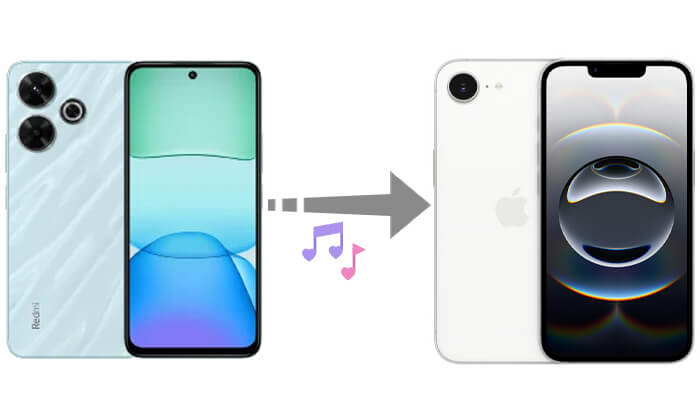
Redmi에서 iPhone으로 음악을 효율적이고 손실 없이 대량으로 전송하고 싶다면 Phone Transfer가 가장 추천하는 솔루션입니다. Android 와 iOS 간의 데이터 전송을 위해 특별히 설계된 전문적인 크로스 플랫폼 데이터 전송 도구 입니다. MP3 및 M4A와 같은 인기 음악 파일 형식의 전송을 지원하고, 인터넷 연결이 필요 없으며, 압축 없이 음질을 유지하고, 대량 선택 및 가져오기가 가능합니다. 따라서 많은 음악 파일을 한 번에 전송해야 하는 사용자에게 적합합니다.
Phone Transfer가 어떤 도움을 줄 수 있나요?
Redmi에서 iPhone으로 음악을 한 번의 클릭으로 전송하려면 어떻게 해야 하나요? 아래 단계를 따르세요.
01. 컴퓨터에 Phone Transfer를 다운로드하고 설치한 후 실행하세요. 그런 다음 USB 케이블을 사용하여 iPhone과 Redmi 기기를 연결하세요.
02 데이터 전송 도구가 자동으로 기기를 감지하고 인터페이스에 세부 정보를 표시합니다. 원본 기기가 화면 상단 중앙에 표시되는지 확인하세요. 표시되지 않으면 드롭다운 메뉴를 클릭하여 원본 기기를 선택하세요.

03. "음악" 옵션을 체크하여 계속 진행하세요. 전송할 노래를 선택한 후 "기기로 내보내기"를 클릭하면 선택한 음악이 Redmi에서 iPhone으로 즉시 복사됩니다.

Move to iOS 앱은 새 iPhone 사용자가 기존 Android 기기의 파일과 데이터를 전송할 수 있도록 설계되었습니다. 이 앱을 사용하여 Redmi 휴대폰에서 iPhone으로 음악 파일을 전송할 수 있습니다.
Move to iOS 사용하여 Redmi에서 iPhone으로 음악을 전송하는 방법은 다음과 같습니다.
1단계. 새 iPhone을 켜고 "앱 및 데이터 전송" 화면이 나올 때까지 초기 설정을 완료하세요. 그런 다음 " Android 에서"를 선택하세요.
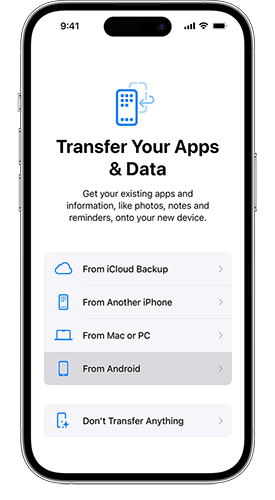
2단계. Redmi 휴대폰에 Move to iOS 앱을 다운로드하고 이용 약관에 동의하세요.
3단계. iPhone 화면에 6자리 코드가 나타납니다. Redmi 휴대폰에 이 코드를 입력하여 두 기기를 연결하세요.

4단계. Redmi 휴대폰에서 iPhone으로 전송하려는 음악 파일을 선택한 다음, 전송이 완료될 때까지 화면의 지침을 따르세요.
클라우드 서비스 사용에 익숙하다면 Dropbox를 통해 Redmi에서 iPhone으로 음악을 전송하는 매우 편리한 방법을 통해 서로 다른 운영 체제를 사용하는 기기 간에 원활하게 동기화할 수 있습니다. 이 방법은 컴퓨터 없이도 두 기기 모두 인터넷에 연결만 하면 되므로, 간헐적인 음악 전송이나 소량의 음악 파일 백업에 이상적입니다.
Dropbox를 사용하여 Redmi에서 iPhone으로 음악을 전송하는 방법은 다음과 같습니다.
1단계. Redmi 휴대폰에 Dropbox 앱을 설치하고 로그인합니다.
2단계. Dropbox를 열고 "+" 아이콘을 탭하여 전송하려는 음악 파일을 업로드합니다(MP3, M4A 등의 형식 지원).

3단계. 업로드가 완료되면 iPhone으로 전환하여 App Store에서 Dropbox 앱을 다운로드하세요.
4단계. 동일한 계정으로 로그인하고, 파일이 업로드된 폴더로 이동하여 음악 파일을 찾으세요.
5단계. 필요한 음악 파일을 다운로드할지, 스트리밍할지 선택할 수 있습니다.
몇 곡만 전송해야 하는 경우, 이메일을 통해 첨부 파일로 보내는 것은 Redmi에서 iPhone으로 음악을 전송하는 간단하고 효과적인 방법입니다.
이메일을 사용하여 Redmi에서 iPhone으로 음악을 보내는 방법은 다음과 같습니다.
1단계. Redmi 휴대폰에서 일반적으로 사용하는 이메일 앱을 엽니다(예: Gmail).
2단계. 새 이메일을 만들고 수신자로 자신의 이메일 주소를 입력하세요.
3단계. "첨부" 버튼을 클릭하고 보내고 싶은 음악 파일을 선택하세요(파일 크기는 20MB를 넘지 않는 것이 좋습니다).
4단계. 이메일을 보낸 후 iPhone에서 메일 앱을 열고 이메일을 찾으세요.
5단계. 첨부 파일을 클릭하여 스트리밍하거나 "파일에 저장"을 선택하여 지원되는 앱으로 엽니다.

Q1. Redmi에서 iPhone으로 Bluetooth를 이용해 음악을 전송할 수 있나요?
아니요. iPhone의 Bluetooth는 파일 수신을 지원하지 않습니다. 헤드폰이나 키보드 같은 기기 연결만 지원하며, 크로스 플랫폼 음악 전송에는 사용할 수 없습니다.
Q2. Redmi에서 iPhone으로 음악을 전송하면 음질이 저하되나요?
Phone Transfer를 사용해도 오디오 품질이 저하되지 않습니다. Dropbox를 통한 스트리밍과 같은 다른 방법은 품질에 영향을 미칠 수 있습니다.
이 글에서 소개하는 네 가지 방법을 통해 이제 Redmi에서 iPhone으로 음악을 전송하는 방법을 명확하게 이해하셨을 것입니다. 전반적으로 Phone Transfer는 가장 효율적이고 다재다능하며 안정적인 솔루션입니다. 모든 인기 음악 형식을 지원하고 빠른 전송 속도를 제공하며 인터넷 연결에 의존하지 않아 음악 마이그레이션에 가장 적합한 선택입니다.
지금 Phone Transfer를 사용해 보세요. 소중한 음악을 품질 저하 없이 iPhone으로 전송할 수 있습니다!
관련 기사:
4가지 간단한 방법으로 Xiaomi에서 iPhone으로 데이터를 전송하는 방법
iPhone 데이터를 Xiaomi로 전송하는 방법: 5가지 방법으로 iPhone에서 Xiaomi로 전송